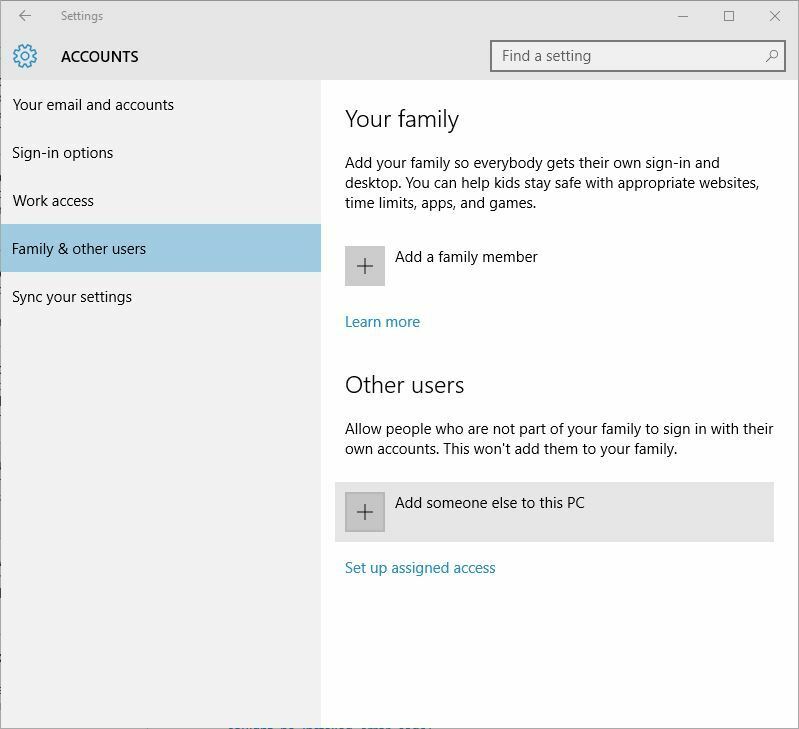Tudo o que você precisa para fazer a instalação do Windows passar
- Se você está lidando com o erro 0x8007025d no seu PC, pode ser devido a problemas com a memória do seu PC.
- Uma solução rápida e eficaz para esse problema é redimensionar e formatar seu HDD ou SSD.
- Outra excelente solução é executar a ferramenta de diagnóstico de memória.
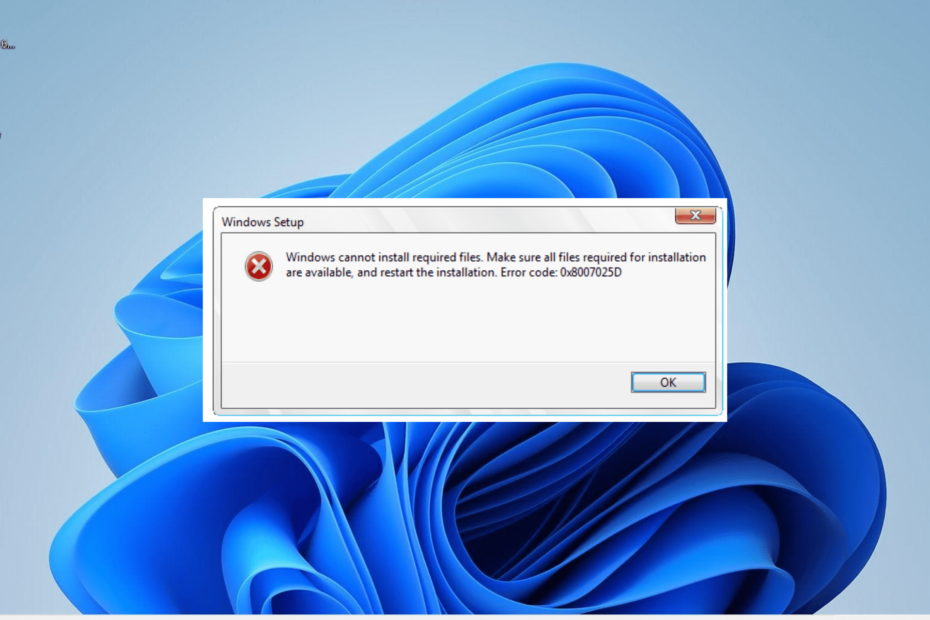
xINSTALE CLICANDO NO ARQUIVO PARA DOWNLOAD
O Fortect é uma ferramenta de reparo do sistema que pode verificar seu sistema completo em busca de arquivos do sistema operacional danificados ou ausentes e substituí-los por versões funcionais de seu repositório automaticamente.
Aumente o desempenho do seu PC em três etapas fáceis:
- Baixe e instale o Fortec no seu PC.
- Inicie a ferramenta e Iniciar digitalização
- Clique com o botão direito em Reparar, e corrija-o em alguns minutos.
- 0 os leitores já baixaram o Fortect até agora este mês
A instalação do Windows, embora fácil, geralmente não é direta. E um dos erros proeminentes que os usuários relatam é
O Windows não pode instalar os arquivos necessários, acompanhado pelo código de erro 0x8007025d.Esse problema geralmente ocorre quando os usuários tentam executar uma instalação limpa de seu sistema operacional. Felizmente, não é um problema sem solução e mostraremos como resolvê-lo neste guia.
O que é o código de erro 0x8007025d?
O código de erro 0x8007025d é um código de parada que geralmente aparece enquanto os usuários estão executando uma instalação limpa do sistema operacional via USB. Este erro também ocorre enquanto atualizando o Windows PC.
Embora haja uma série de possíveis causas para esse erro, abaixo estão algumas das mais comuns:
- memória defeituosa: uma das causas mais proeminentes desse erro é a memória com falha ou particionada incorretamente. A solução para isso é reduzir o tamanho da memória e formatá-la.
- USB com defeito: Se o código de erro 0x8007025d for exibido durante a tentativa de instalação limpa do Windows 10, pode ser devido a uma unidade flash USB ou cabo corrompido. Você precisa trocar o pendrive ou cabo, conforme o caso.
- Cache de atualização corrompido: Às vezes, o código de erro pode ser devido a um cache com defeito. Limpando esses arquivos inúteis deve fazer o truque aqui.
Como corrijo o código de erro 0x8007025d?
Antes de prosseguir com as correções nesta seção, abaixo estão algumas etapas básicas de solução de problemas para tentar:
- Desconecte todos os dispositivos externos.
- Use outro USB.
- Baixe um novo arquivo de imagem ISO do Windows.
- Remova e reinstale o SSD.
Se isso não corrigir o erro, agora você pode explorar as soluções abaixo:
1. Executar diagnósticos de memória
- Desligue o computador e ligue-o novamente. Desligue-o à força (pressionando e segurando o botão liga / desliga) quando o logotipo do fabricante aparecer. Repita isso duas vezes para abrir a página Inicialização avançada.
- Selecione os solucionar problemas opção.
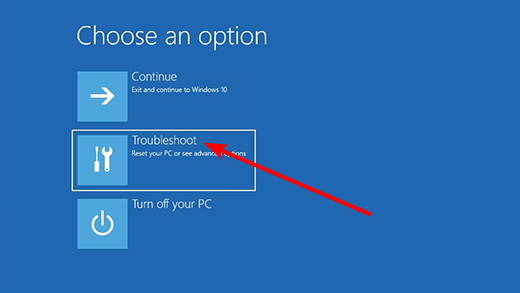
- Agora, selecione Opções avançadas.
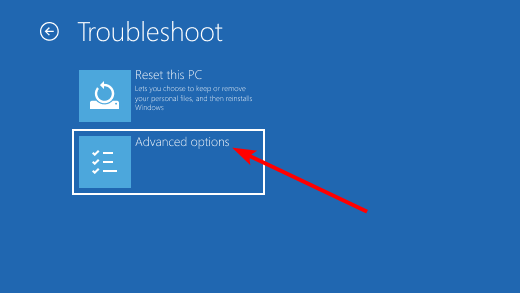
- Escolha o Configurações de Firmware UEFI opção.
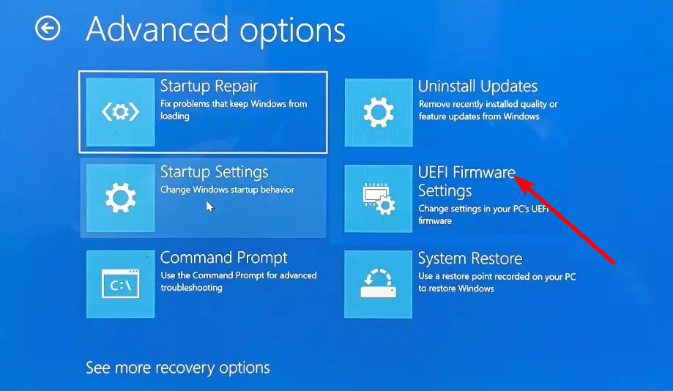
- A seguir, clique no Reiniciar opção.
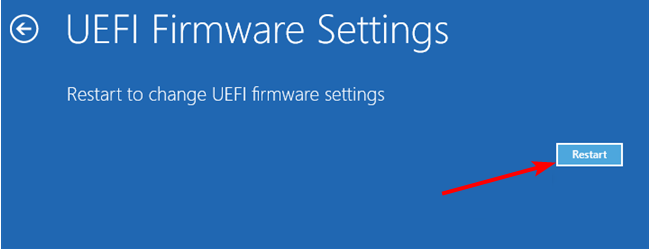
- Quando o seu PC reiniciar e inicializar no BIOS, selecione o Diagnóstico opção.
- Finalmente, escolha Teste de memória, Acerte o Digitar e aguarde a conclusão do diagnóstico.
Em alguns casos, esse erro 0x8007025d pode ocorrer devido a problemas com sua RAM. A solução para isso é executar a ferramenta de diagnóstico de memória.
2. Reduza o tamanho do SSD ou HDD e formate-o
- Repita passos 1 a 5 em solução 1 acima.
- Clique no Bota ou Configuração do sistema guia e selecione Opções de Inicialização.
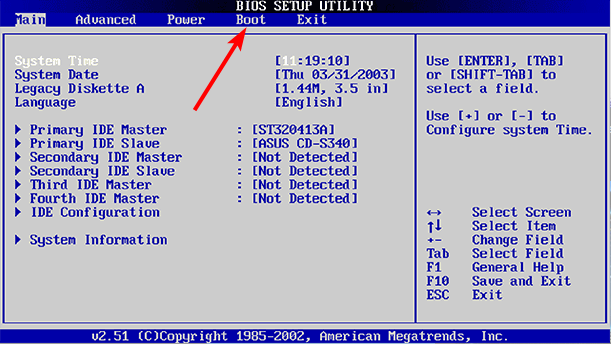
- Agora, habilite o Suporte legado opção.
- Clique no Sim opção para confirmar a ação e selecione Saída na próxima página.
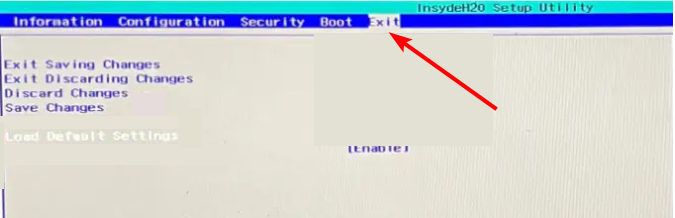
- No Gerenciador de Inicialização página, selecione o Disco rígido USB (UEFI) opção.
- Em seguida, selecione a versão do seu sistema operacional.
- No Diálogo de configuração do Windows, escolha a opção personalizada.
- Agora, clique no Aplicar opção e clique no botão Formatar botão na próxima página para formatar as partições novas e primárias.
- Por fim, clique no Próximo opção e aguarde a conclusão do processo.
Dica de especialista:
PATROCINADAS
Alguns problemas do PC são difíceis de resolver, especialmente quando se trata de arquivos de sistema ausentes ou corrompidos e repositórios do Windows.
Certifique-se de usar uma ferramenta dedicada, como proteger, que verificará e substituirá seus arquivos quebrados por suas novas versões de seu repositório.
Às vezes, o erro 0x8007025d pode ser causado por espaço excessivo disponível na partição na qual você deseja instalar o Windows. Esse espaço extra pode ser corrompido, levando a essa mensagem de erro.
A solução é reduzir o espaço e formatar sua unidade.
3. Desativar antivírus
- aperte o janelas Tipo de chave víruse selecione Proteção contra vírus e ameaças.
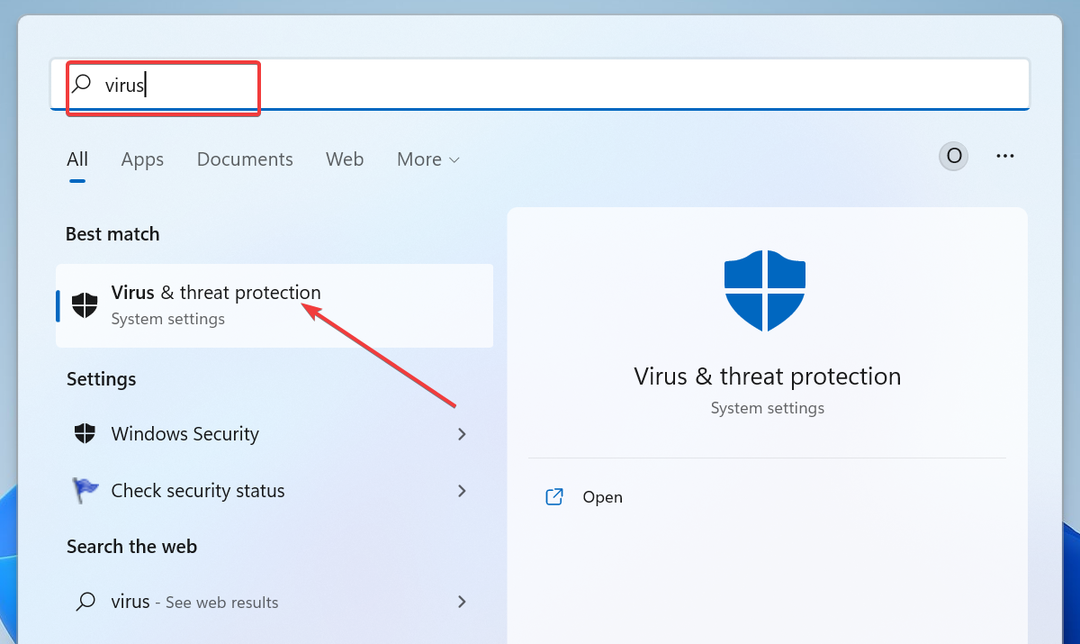
- Agora, clique no Gerenciar configurações.
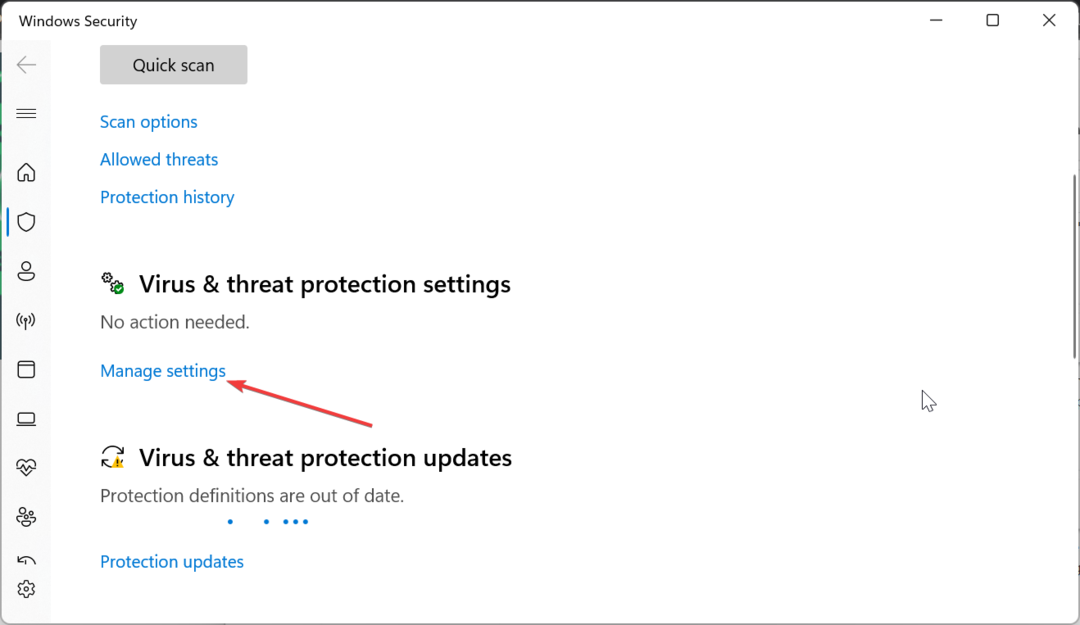
- Mude o interruptor para Proteção em tempo real para trás para desativá-lo.
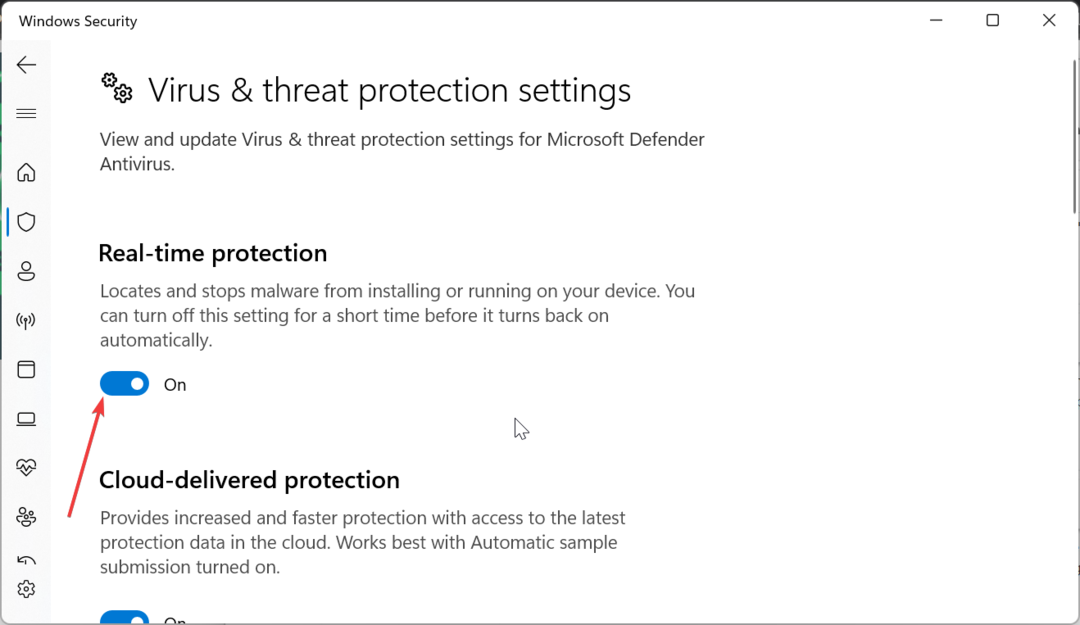
- Finalmente, se você estiver usando um antivírus de terceiros, clique com o botão direito do mouse e selecione Desativar ou uma opção correspondente.
Alguns usuários relataram que o erro 0x8007025d pode ser devido a problemas com o software antivírus. Desativar seu software antivírus temporariamente deve funcionar aqui.
- Xinput1_3.dll não encontrado ou ausente: como corrigi-lo
- X3DAudio1_7.dll não foi encontrado: como corrigir esse erro
- Correção: a integridade da memória não pode ser ativada ou acinzentada
- O SFC Scannow não consegue corrigir arquivos corrompidos? Aqui está o que fazer
4. Execute a solução de problemas do Windows Update
- aperte o janelas chave + EU e selecione solucionar problemas no painel direito.

- Clique no Outros solucionadores de problemas opção.
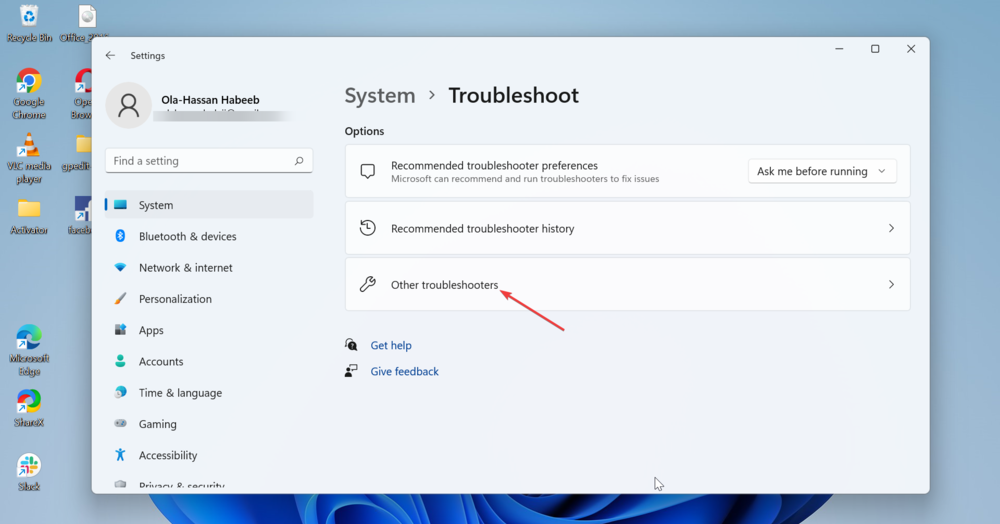
- Por fim, clique no Correr botão antes do atualização do Windows opção.
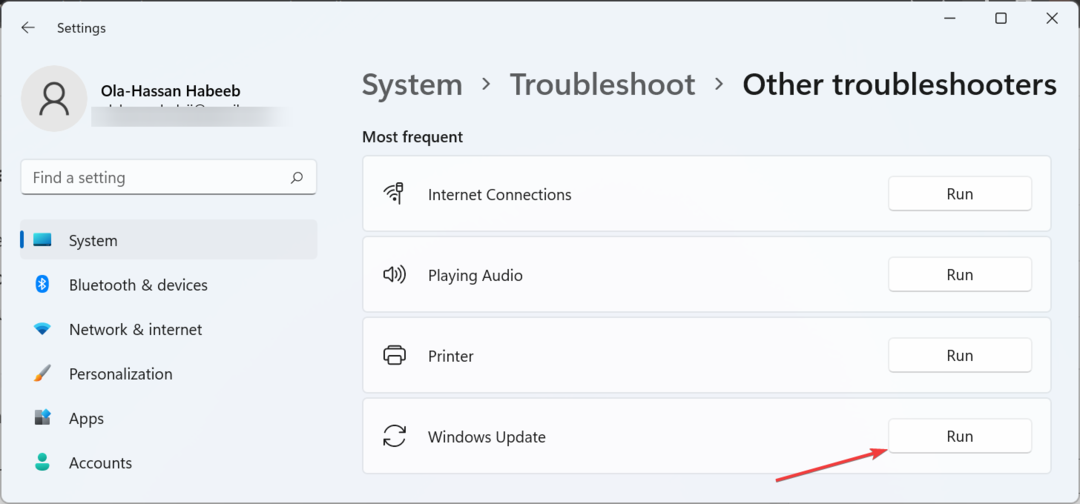
Se você receber o erro 0x8007025d ao tentar atualizar seu PC, pode ser devido a problemas menores. Executar a solução de problemas do Windows Update deve ajudar a diagnosticar e corrigir o problema.
Com isso, podemos concluir este guia abrangente sobre como corrigir o problema do Windows não pode instalar os arquivos necessários no Windows 11 e 10. Você deve ser capaz de superar o problema com problemas seguindo as etapas cuidadosamente.
Se O Windows 10 não será instalado no seu PC, verifique nosso guia detalhado para corrigir o problema.
Sinta-se à vontade para nos informar nos comentários abaixo se encontrar algum problema ao aplicar nossas soluções.
Ainda está com problemas?
PATROCINADAS
Se as sugestões acima não resolverem seu problema, seu computador pode ter problemas mais graves no Windows. Sugerimos escolher uma solução completa como proteger resolver problemas com eficiência. Após a instalação, basta clicar no botão Ver&Corrigir botão e, em seguida, pressione Iniciar reparo.